发布时间:2021-11-12 16: 31: 10
Portraiture是可以用在PhotoShop软件上,对人像照片进行磨皮的一款P图插件。我们在使用它时,可以通过各种磨皮参数及一些自定义的调整,让我们保留皮肤纹理细节的同时,对其余的区域进行磨皮。
根据此项功能,我们就可以做到针对人像进行磨皮,对于人像的背景不采取磨皮操作,我们来看看这是如何做到的。
一、调整偏好设置
首先我们在滤镜菜单中选择“Imagenomic”,点击Portraiture打开首界面,然后点击“偏好”按钮,进入插件的偏好设置。
偏好设置界面的“肤色色调蒙版”设置见下图1,在图1界面中我们建议勾选上“自动切换至增强蒙版颜色”、“中央重点自动蒙版”和“启动人脸检测”,以上三项可帮助我们后续准确识别出人脸重点区域进行针对性磨皮。
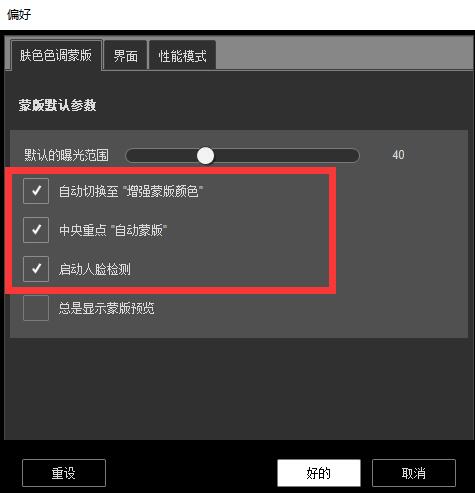
勾选后点击“好的”进入Portraiture插件操作界面,这里我直接选择预设的“平滑:增强”模板对人像照片进行增强磨皮,具体磨皮后的效果对比图见下图2,大家也可以自己设定磨皮参数进行人像磨皮。
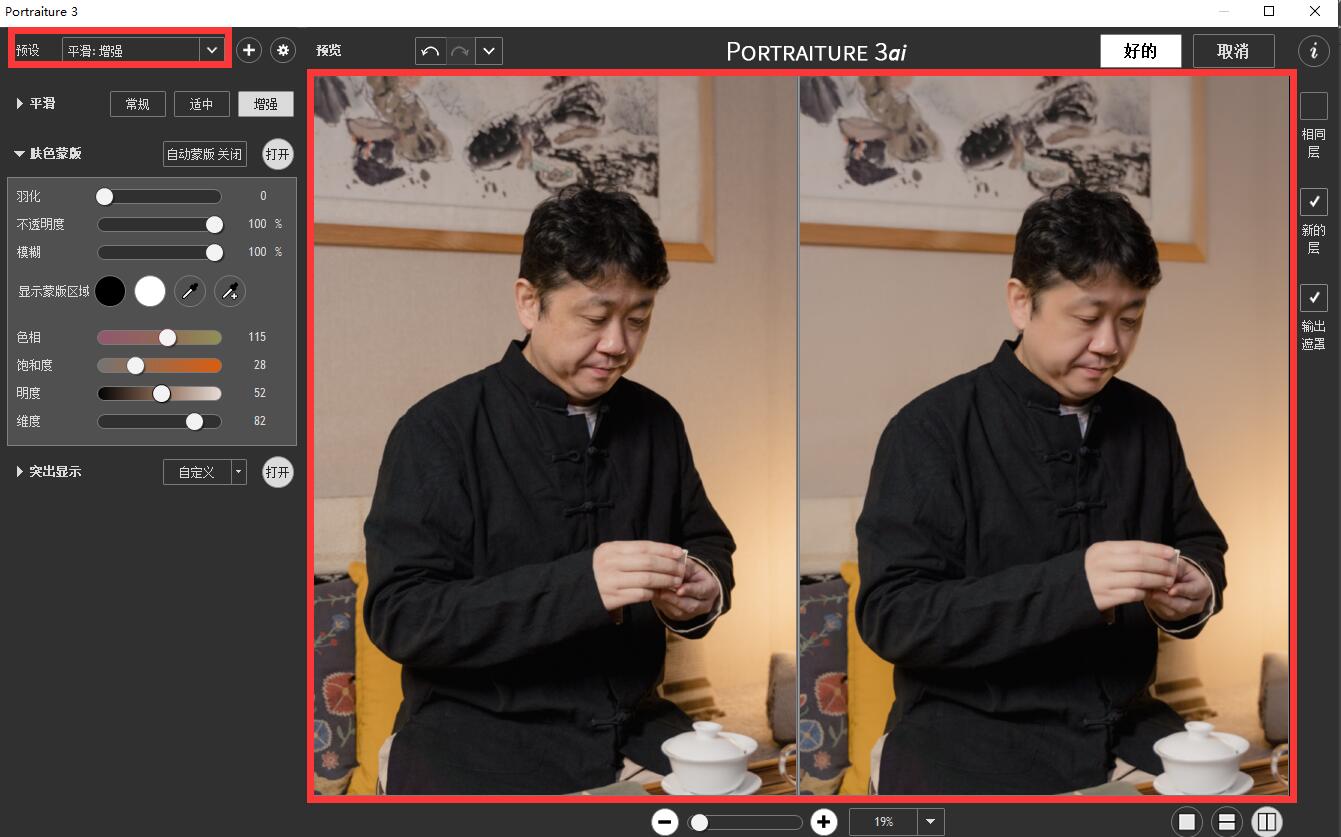
二、使用肤色蒙版功能
我们利用上述偏好设置,在初始磨皮的时候就有针对性地对人脸进行了磨皮,接下来我们可以使用Portraiture插件的“肤色蒙版”功能,给我们人像再添加选区进行二次磨皮,并且减少背景的磨皮。
我们点击肤色蒙版旁的打开按钮,打开肤色蒙版参数界面,然后点击白色蒙版,给图片添加白色蒙版,此时白色蒙版中我们可以看到除了人像外,对于背景还是有一些局部的磨皮蒙版区域的。
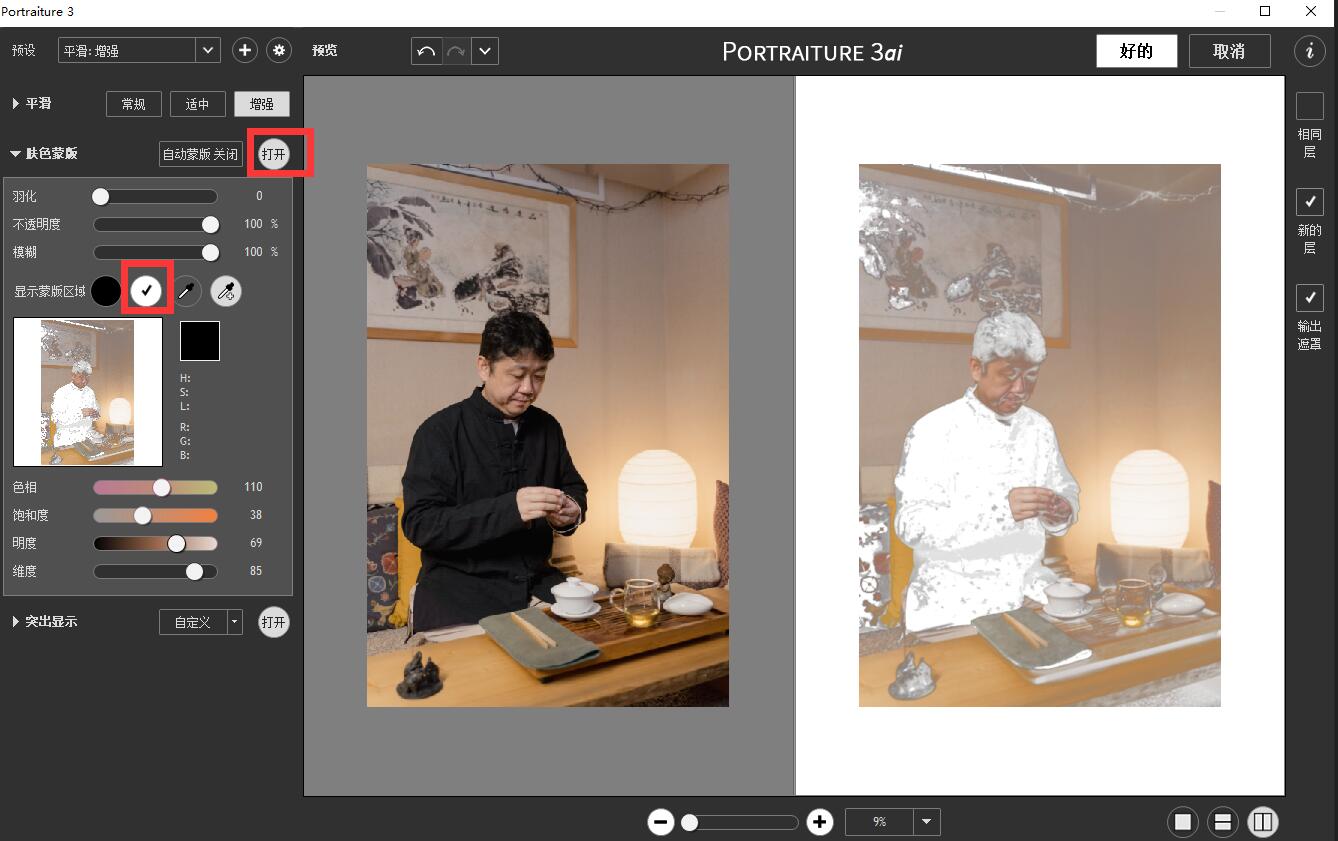
我们使用图4红框标出的吸管工具和增强蒙版颜色工具,吸取人像上对应的RGB颜色和HSL参数值,进而改变蒙版对应的区域,吸取后对应的区域可以见下图4的对比图,背景所覆盖的蒙版区域的确变小了点。
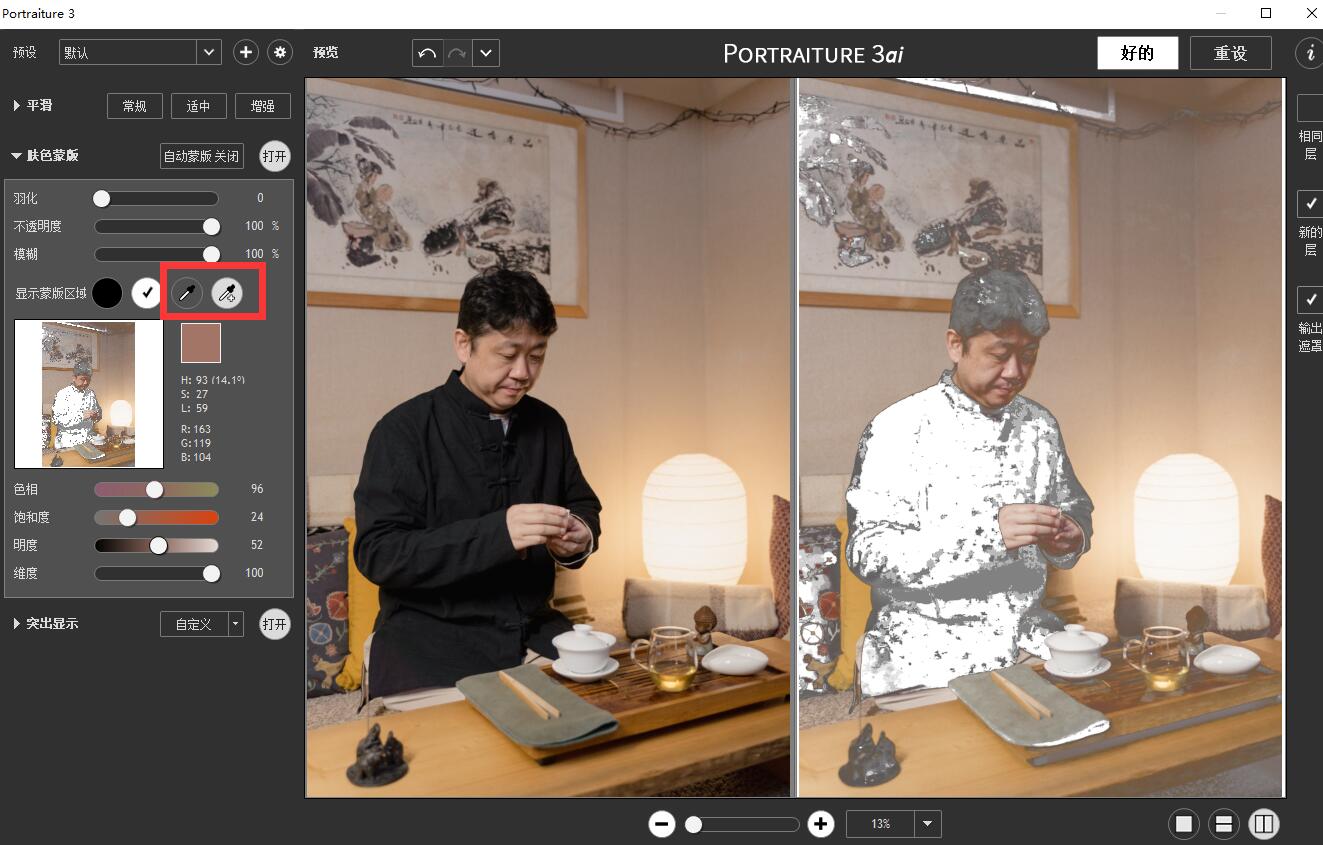
通过以上的两种方式,我们使用Portraiture内置的人脸识别功能和吸管工具,尽可能的将磨皮区域定位在人像上而非背景上,从而实现针对人像进行磨皮的目的。Portraiture是一款使用简单方便的一键磨皮插件,大家可到它的中文网站上下载试用。
作者署名:包纸
展开阅读全文
︾
读者也喜欢这些内容:

ps磨皮美白教程三种方法 ps滤镜怎么做
磨皮美白是人像后期修图的常用技巧之一。通过磨皮处理,能让人像皮肤显得细腻无暇,一扫高清镜头下的皮肤瑕疵;通过美白处理,能让人像皮肤变得白皙通透,提升美观。本文会给大家介绍ps磨皮美白教程三种方法,以及磨皮美白ps滤镜怎么做。感兴趣的小伙伴且听下文分解。...
阅读全文 >

怎么用ps给人脸磨皮美白?怎么磨皮美白祛斑?
拍大头人脸照片的时候,如果脸上有一些痘痘、痘印、斑点等会变得十分明显。虽然前期化妆能遮盖一些瑕疵,但细纹、卡粉、大痘印等还是需要通过后期的方式进行修复去除。本文会给大家介绍怎么用ps给人脸磨皮美白,怎么磨皮美白祛斑的相关内容,让大家以后都能自己修图。...
阅读全文 >
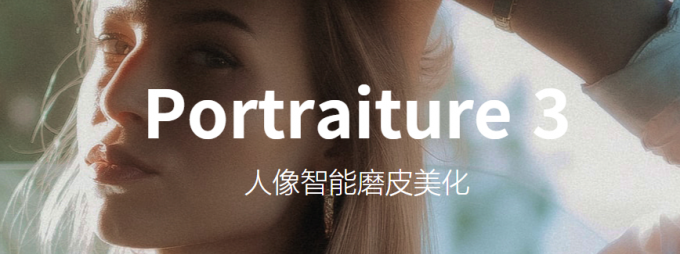
磨皮滤镜是什么意思,磨皮滤镜在PS里面的什么地方
平常拍照时,我们都会习惯用滤镜给照片调一下风格。照片滤镜大多是调色使用的,主要是调整色调、明暗等,但在人像修图中还会经常使用到磨皮滤镜。那么,磨皮滤镜是什么意思?磨皮滤镜在PS里面的什么地方?下面让我们详细来了解一下吧。...
阅读全文 >
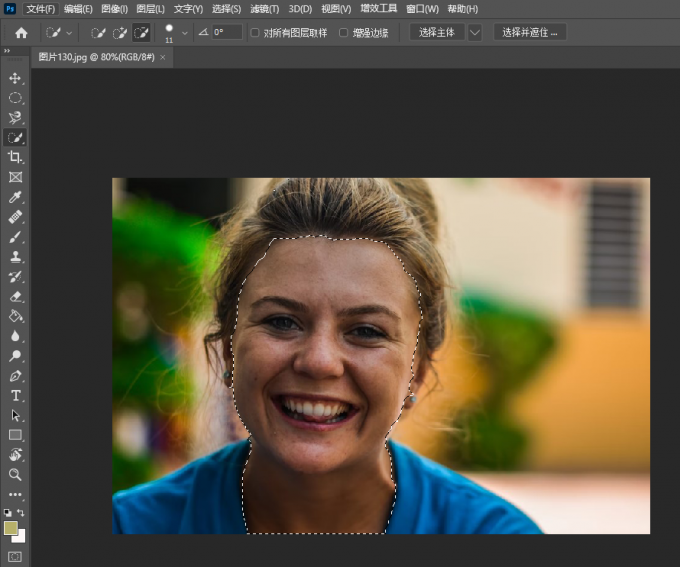
磨皮美白插件有用吗?ps怎么导入磨皮插件?
磨皮美白插件有用吗?当然有用,好用的磨皮美白插件简直就是修图“捷径”,即使是ps小白,也能通过插件快速而有效地完成修图。下面就给大家介绍一款好用的ps磨皮美白插件,同时也会教大家ps怎么导入磨皮插件。感兴趣的小伙伴关注起来不迷路!...
阅读全文 >